![]()
查看 / 工作视窗标题
设置工作平面
| 工具列 | 功能表 |
|---|---|
|
|
查看 / 工作视窗标题 设置工作平面 |
CPlane 指令设置当前工作视窗的工作平面原点及定位。
工作平面就像一个光标可以在上面移动的桌面,工作平面由原点、X轴、Y轴和格线构成,工作平面可以设置到任意方向上,每一个工作视窗的工作平面与其他视窗的工作平面相互独立。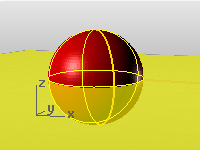
工作平面和世界坐标系是不同的,工作平面代表工作视窗自己的坐标系统。
Rhino 的标准工作视窗配备了与之对应的工作平面,但是默认的 Perspective(透视)工作视窗所使用的工作平面与 Top(顶视)工作视窗的工作平面相同。
| 指令行选项 | |
|---|---|
|
将所有工作视窗的工作平面原点移至指定的位置。 |
|
|
|
曲线选项可以设置工作平面与曲线垂直。 曲线设置步骤
|
|
输入 subcrv 选取曲线上的一部分作为指令的输入。 |
|
|
|
垂直高度选项在 Z 轴上移动工作平面。 垂直高度设置步骤
附注
|
|
操作轴 |
操作轴选项可以将工作平面对应设置到已选取物件的操作轴上。 |
|
|
物件选项将使用中的工作视窗的工作平面定位至物件上。 物件设置步骤
|
|
|
旋转选项可以旋转工作平面。 旋转步骤
|
|
|
曲面选项设定工作平面至曲面上的指定点,并与曲面正切。 曲面选项反转反转物件的方向。 不论修剪与否使用整个未修剪曲面。 |
|
在当前工作视窗中沿其z方向移动工作平面,因此其xy平面与选定点相交。 通过选项设置步骤
通过选项全部在所有工作视窗中沿其z方向移动工作平面,因此其xy平面与选定点相交。 |
|
|
|
将使用中的工作视窗的工作平面正对视图 视图设置步骤
|
|
重置指定的默认工作平面。 世界选项设置步骤
|
|
|
|
三点选项以指定新工作平面的 X 与 Y 轴的方向设定使用中工作视窗的工作平面。 三点的选项垂直设置垂直于当前工作平面的工作平面。 Z轴以 Z 轴的方向设定工作平面。 |
|
|
将变更前的上一个工作平面设置到当前工作视窗。 复原步骤
快捷键Shift + Home |
|
|
将工作平面复原到使用复原选项之前的状态。 重做步骤
快捷键Shift + End |
|
工具列 |
功能表 |
状态列 |
|---|---|---|
|
|
自动工作平面 |
AutoAlignCPlane 指令可以打开/关闭自动工作平面并管理相关选项。
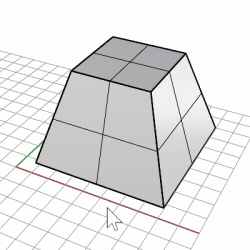
当自动工作平面打开时,当前工作视窗的工作平面会自动与选定的曲线、曲面或子曲面对齐。选定的曲线必须是平面的,而曲面或子曲面可以是平面的或非平面的。
可以通过点击状态栏上的自动工作平面窗格来转换自动工作平面的开启/关闭。
如果所选的曲线或曲面与当前的工作平面共面,或者曲面有一个接缝,则自动工作平面将不会被激活。
在平行工作视窗中,如果工作平面的视图角度低于 15 度,则自动工作平面不会激活。
AutoAlignCPlane 指令可以嵌套在其他指令中,您可以从指令行更改选项。
指令行选项
开启/关闭自动工作平面。
也可以通过右键单击状态栏上的自动工作平面窗格来设置对齐模式。
将工作平面与选定曲线或曲面的平面对齐。
尝试将工作平面的 X 和 Y 轴与世界坐标对齐。
尝试将工作平面的 Y 轴与视图摄像机的朝上方向对齐。
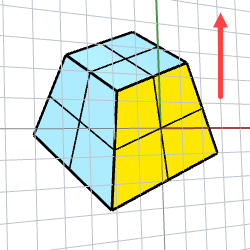
通过物件、世界和视图更改对齐模式。
键盘: Ctrl(CMD)+R
将工作平面锁定到当前位置和方向。
键盘: Ctrl(CMD)+1
仅当自动工作平面在 AutoAlignCPlane 指令运行之前处于活动状态时,“锁定”选项才可用。
自动工作平面窗格上的锁定![]() /
/![]() 图标指示当前的锁定状态。
图标指示当前的锁定状态。
单击锁定图标可切换锁定状态。
工作平面会保持在先前选择的平面物件/子物件上,直到选择另一个物件为止。
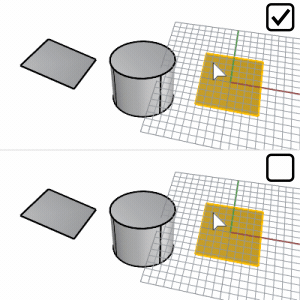
点击状态栏上的自动工作平面以启用自动对齐工作平面。
通过 Ctrl(CMD)+Shift+点击的方式,使用子物件选集来选择多重曲面的面。
绘制一个圆形。
该圆与面共面。
取消选择该面。
选择多重曲面上的另一个面。
绘制一个圆形。
第二个圆形与第二个面共面。
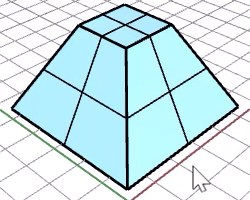
| 工具列 | 功能表 |
|---|---|
|
|
|
CopyCPlaneToAll 指令将选取的工作视窗的工作平面设定套用至所有其它工作视窗。
| 工具列 | 功能表 |
|---|---|
|
|
|
CopyCPlaneSettingsToAll 指令套用选取的工作视窗的工作平面设定 (格线设定、锁定间距) 至所有其它工作视窗。
设定工作平面至物件上,工作平面会随着物件移动。
管理已命名工作平面列表。
Rhinoceros 8 © 2010-2024 Robert McNeel & Associates. 01-4月-2024